Le meilleur convertisseur PDF pour tous vos fichiers.
Logiciel PDF sécurisé, conforme et professionnel - primé.
PDFelement a remporté le G2 Best Software Awards 2024 - Top 50 Office Products, a reçu la certification ISO 27001-Information Security Management et est un membre reconnu de la PDF Association.



Wondershare PDF Converter Vs. convertisseurs PDF gratuits en ligne.
Wondershare PDF Converter est-il meilleur que les convertisseurs PDF en ligne ?
Format pris en charge :
y compris les fichiers DWG, ICO, PUB et les fichiers scanners.
Conversion par lots :
Conversion rapide :
Paramètres personnalisés :
Sécurité et confidentialité :
Les convertisseurs PDF en ligne
sont-ils meilleurs ?
Utilisation gratuite :
Multiplateforme :
Pas d'installation :
Adaptée aux mobiles :
Convient pour les petits dossiers :
Essayez gratuitement le logiciel PDF Conveter Software dès maintenant et choisissez celui que vous préférez :
Le convertisseur PDF ultime pour tous.
Choisissez le plan PDFelement qui vous convient.
Numérisation de fichiers papier sous Windows : créez, modifiez, imprimez, lisez et signez des documents PDF.
Numérisation de fichiers papier sur Mac : créez, modifiez, imprimez, lisez et signez des documents PDF.
Numériser des fichiers papier sur Windows, Mac, iOS, Android et Document Cloud - Créer, modifier, imprimer, lire et signer électroniquement des documents PDF.
- Plan perpétuel de PDFelement pour Windows et Mac.
- Plan de 3 ans de PDFelement pour iOS, Android et PDFelement Cloud.
Numérisez des fichiers papier sur Windows, Mac, iOS, Android et PDFelement Cloud : créez, modifiez, imprimez, lisez et signez des documents PDF.
- Plan d'un an de PDFelement pour Windows et Mac.
- Plan d'un an de PDFelement pour iOS, Android et PDFelement Could.
Rejoignez notre communauté sociale pour obtenir plus d'informations, de tendances et de mises à jour !
Comment convertir un fichier PDF en 3 étapes simples.
FAQ sur le convertisseur PDF.
Vous pouvez utiliser différents outils et méthodes pour convertir un PDF en Word sans perdre le formatage. L'une des méthodes les plus efficaces consiste à utiliser PDFelement PDF Converter. Suivez les trois étapes suivantes pour convertir facilement.
Étape 1: Ouvrez PDFelement et chargez votre fichier PDF.
Étape 2: Cliquez sur « Convertir » dans le menu supérieur.
Étape 3: Sélectionnez « Vers Word » et choisissez les paramètres souhaités. Cliquez sur « Convertir » pour enregistrer le document Word.
Si vous ne souhaitez pas télécharger de logiciel, vous pouvez convertir des PDF en Word gratuitement avec PDFelement Online Converter.
Pour convertir gratuitement des PDF en Word, vous pouvez choisir PDFelement Online Converter. Il suffit de le faire en trois étapes simples.
Étape 1: Ouvrez votre navigateur et visitez PDFelement Online PDF to Word Converter.
Étape 2: Téléchargez votre PDF en le sélectionnant ou en le faisant glisser.
Étape 3: Cliquez sur « Convertir ». Après la conversion, sélectionnez « Télécharger » pour télécharger le fichier Word converti sur votre appareil.
C'est facile à faire avec PDFelement Converter. Procédez comme suit :
Étape 1: Ouvrez le PDF dans PDFelement et sélectionnez « Convertir » dans la barre d'outils supérieure.
Étape 2: Cliquez sur « Vers l'image », choisissez « JPG » comme format de sortie et sélectionnez « Paramètres ». Dans la liste déroulante de la qualité de l'image, sélectionnez « 600 », puis cliquez sur « OK ».
Étape 3: Saisissez le nom du fichier, choisissez le dossier de sortie et sélectionnez « OK » pour convertir.
Simplifiée par IA.
Éditeur de PDF rapide, simple et abordable. Convertissez, modifiez, signez des PDF, et bien plus encore.
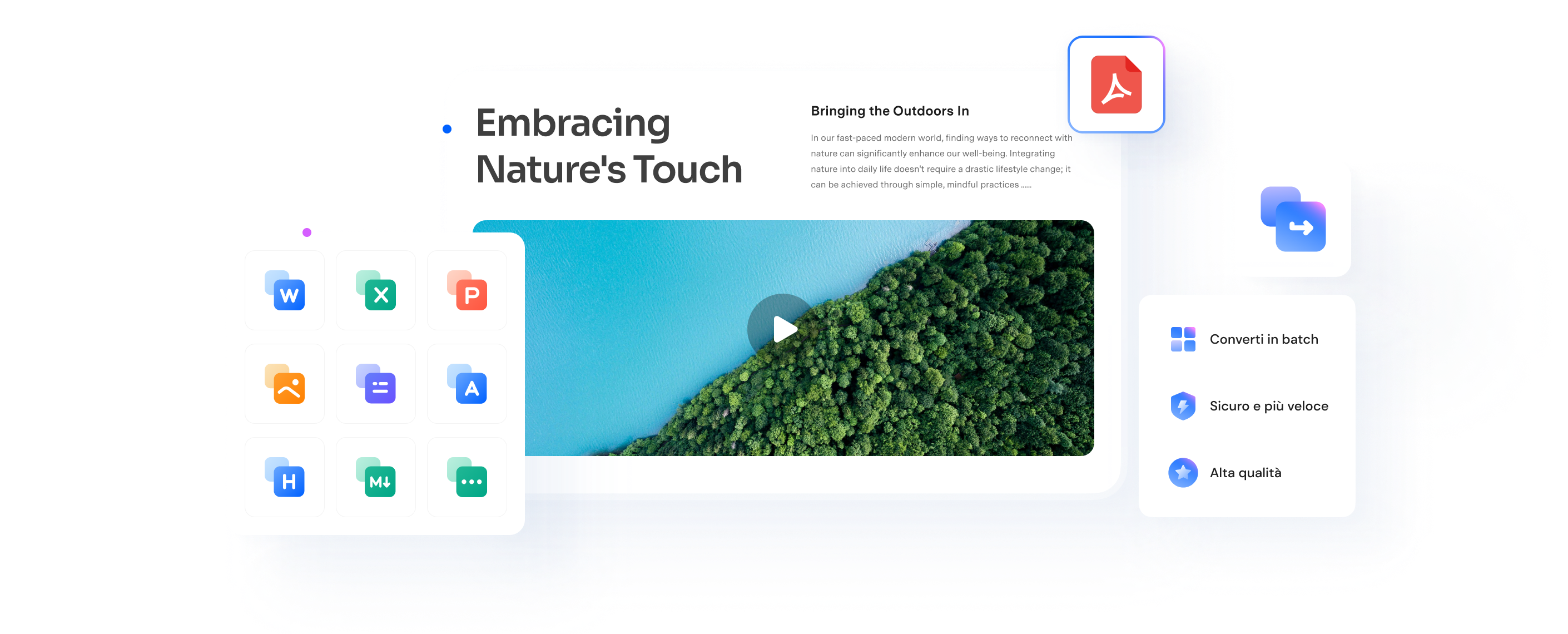



























Convertir un fichier PDF en un fichier Excel modifiable
Transformez facilement des PDF en pages web ou convertissez des budgets de PDF en Excel pour les réviser.
Compatible avec d'autres logiciels de comptabilité.
——Fiona, Comptable
Transformer un PDF en PowerPoint en un seul clic
Du matériel administratif au matériel pédagogique, le convertisseur de
PDFelement a facilité la tâche des enseignants.
——Briella, Enseignate
Créer un PDF à partir d'un DWG
Convertir des dessins (.dwg, .vsd, etc.) en PDF et les éditer. Il fonctionne
plus rapidement et de manière plus sûre.
——John, Architecte